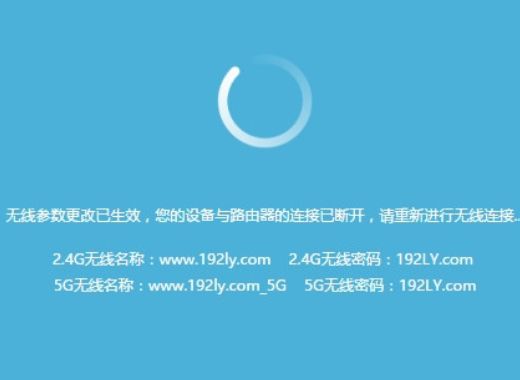一、如何在电脑上连接无线路由器设置
无线路由器需要根据上网环境进行设置。不同的上网环境,无线路由器设置方法不同。
如果是需要拨号的光纤猫接无线路由器,按照下面的方法设置:
1、无线路由器插上电,先不要接猫,电脑连接无线路由器任一LAN口 ;
2、 浏览器地址栏输入路由器IP地址(路由器背后标签上有的),输入登录用户名和密码进入设置页面;
3、按照PPPOE(ADSL虚拟拨号)方式设置,输入上网账号和密码;
4、设置一下SSID、加密方式和 密码;
5、保存、重启;
6、设置好以后,把猫LAN口接出来的网线接在无线路由器的WAN口上。
二、路由器连接路由器再连接电脑怎么设置
有二种接法。1、LAN----LAN设置。第二个路由器当作交换机使用,直接从第一个路由的LAN口接入第二个路由的LAN口,关闭路由的DHCP功能。需要注意的是,第二个路由的LAN口最好改一下设置,避免和第一个路由的IP冲突,比如说,第一个路由分配给第二个路由的IP地址为192.168.1.50,那么第二个路由的LAN口最好改为192.168.1.200~254之间,尽量远离。当然,如果二台路由不在同一网段就不用设置了。电脑端的IP全部设为自动获取IP,接上路由的LAN口即可上网。
2、LAN----WAN设置。这个需要一点路由知识,首先,要分清楚二个路由器是否同一个网关地址,如果是相同的(比如说这二个路由器的IP都是192.168.1.1,这就是相同的),就要进入第二个路由器更改LAN口设置,目的就是避免二个路由器的IP冲突(如第二个路由的LAN口可以改成192.168.0.1,这样改了之后,重新进入路由的IP就变成了192.168.0.1)。然后获取第一个路由分配的IP地址、子网、网关、DNS等(可以在连接第一个路由上网的时候,运行命令输入CMD---IPCONFIG/ALL查看相关信息)。接着进入第二个路由的WAN口设置,把这些相关数据填上,保存即可。这时可以打开第二个路由的DHCP服务,连接这个路由LAN上网的电脑,其IP都设为自动获取;你也可以关闭服务,分配给各电脑IP、子网掩码、网关、DNS,一切OK。
若有疑问,可以HI我,在线帮你解答。
三、如何设置电脑通过路由器上网
1、正确连接路由器。把路由器中的WAN接口,用网线连接到猫的网口,路由器连接上网的电脑。连接示意图如下。

2、查看设置网址。路由器的设置网址,又叫做:管理页面地址、登录地址、IP地址、登录IP等。可以在自己新路由器底部标签中,查看到这台路由器的设置网址信息。如下图所示它的设置网址是:tplogin.cn。

3、打开设置页面。打开电脑中的浏览器,在浏览器中输入:路由器的设置网址,打开设置页面。
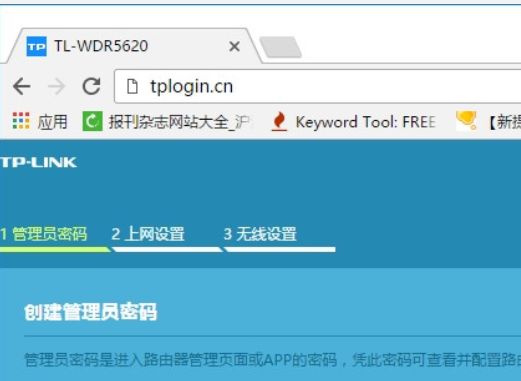
4、然后按照页面提示,先给路由器设置一个“管理员密码”,如下图所示。
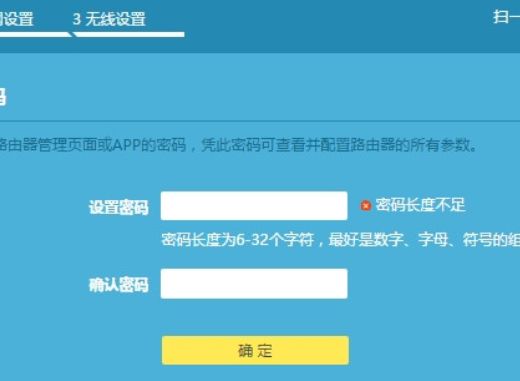
5、重新设置上网。目前很多路由器,具备自动检测“上网方式”功能;如果路由器检测到“上网方式”是:自动获得IP地址。则不需要其它的设置了,直接点击“下一步”即可。
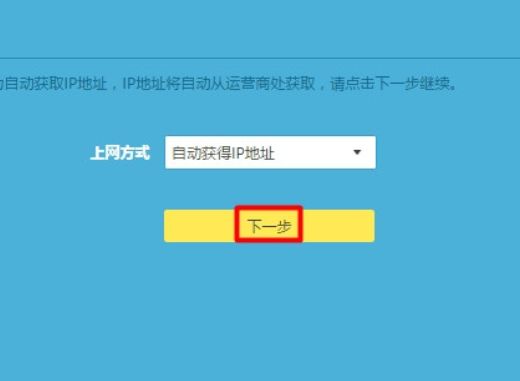
6、重新设置无线网络。根据页面中的提示,重新设置路由器的 无线名称、无线密码,如下图所示。
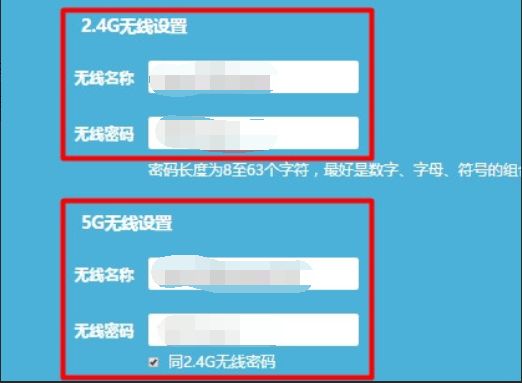
7、设置完成最后,在页面中,路由器会给出一些刚才的配置信息,如果确认无误,就可以完成路由器的设置并上网了。